Loa máy tính bổng dưng bị khóa không nghe được âm thanh là tình trạng mà khá nhiều người dùng hay gặp phải hiện nay. Nếu không may bạn gặp phải tình trạng này thì đừng quá lo lắng. Hãy cùng Fpttelecom.org tìm hiểu ngay cách mở loa máy tính bị khóa đơn giản, dễ thực hiện qua bài viết dưới đây nhé!

Hướng dẫn cách mở loa máy tính bị khóa đơn giản, dễ thực hiện
1. Tắt và khởi động lại máy tính
Một số trường hợp do Windows bị lỗi dẫn đến các phần mềm bị xung đột với nhau trên máy tính, khiến cho thiết bị không hoạt động ổn định. Chính vì vậy, các bạn hãy tiến hành tắt và khởi động lại máy tính để khắc phục lỗi loa máy tính bị khóa.
Lúc này, các bạn nên kiểm tra thử xem nút âm lượng trên loa có ai điều chỉnh về mức nhỏ nhất hay không? Nếu có thì hãy điều chỉnh lại mức âm lượng phù hợp với ngưỡng nghe của mình nhé!
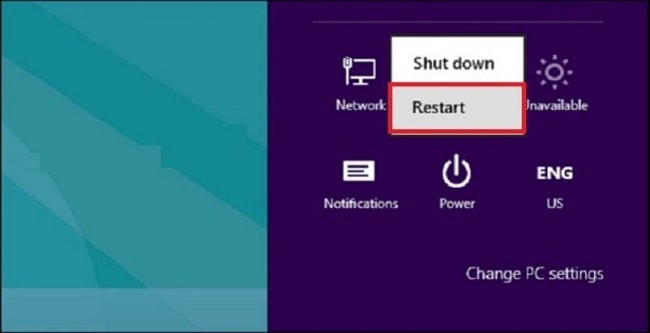
2. Kiểm tra volume của Windows
Tiếp đến, các bạn tiến hành kiểm tra âm lượng trên máy tính bằng cách nhấn vào biểu tượng loa ở phía dưới góc bên phải màn hình máy tính. Bạn sẽ gặp 3 tình huống như sau:
Tình huống 1: Nếu thấy nút âm lượng ở một mức thấp nhất thì các bạn có thể tăng âm lượng lên mức có thể nghe được. Đồng thời, các bạn hãy thử phát một file nhạc nào đó để tiến hành kiểm tra loa máy tính có phát ra âm thanh hay không?

Tình huống 2: Nếu loa máy tính vẫn chưa phát ra âm thanh thì các bạn có thể click chuột vào biểu tượng hình chiếc loa và nhấn chọn Open Volume Mixer để Volume Mixer. Sau đó, các bạn hãy điều chỉnh mức âm lượng ở các cột và phát thử một bài hát để tiến hành kiểm tra nhé!
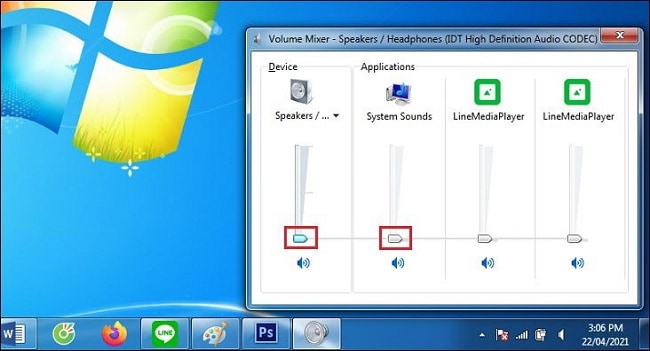
Tình huống 3: Sau khi đã làm theo hướng dẫn của 2 tình huống trên mà loa máy tính vẫn không phát ra âm thanh bất kỳ nào, thì bạn hãy tiến hành kích hoạt lại chế độ Use this Device như sau:
- Bước 1: Đầu tiên, các bạn click chuột phải vào Biểu tượng âm thanh ở phía dưới góc bên phải màn hình. Sau đó, chọn vào Playback Devices.
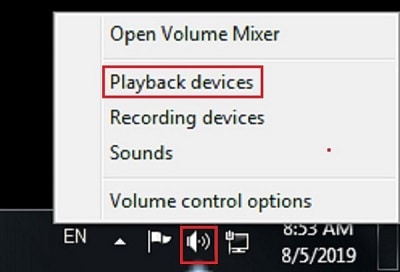
- Bước 2: Tiếp đến, bạn hãy kiểm tra dấu tick xanh bên cạnh biểu tượng loa có xuất hiện không. Nếu không thì các bạn hãy nhấn chọn vào đó.
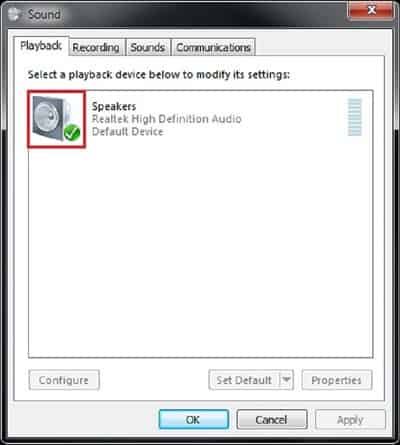
- Bước 3: Cuối cùng, bạn hãy vào mục Properties rồi chọn chế độ Use this Device (enable) trong phần Device usage. Rồi bấm vào OK là xong.
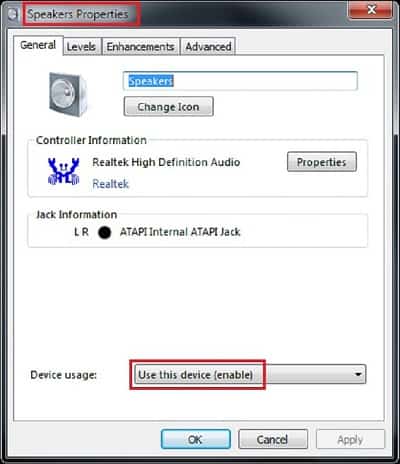
NOTE: Các cách hướng dẫn trên đây chỉ áp dụng cho loa ngoài laptop, chứ không áp dụng cho các thiết bị tai nghe.
3. Cài đặt Driver âm thanh cho máy tính
Nếu Khi đã thực hiện xong 2 cách trên mà vẫn không khắc phục được tình trạng loa máy tính không phát âm thanh, thì các bạn hãy tiến hành cài đặt Driver âm thanh theo đúng các bước dưới đây:
Bước 1: Trước tiên, bạn cần gỡ Driver âm thanh hiện tại đang cài đặt trên máy tính bằng cách vào Device Manager (nhập nhanh trong ô tìm kiếm của Windows) -> mục Sound, video and game controllers -> mục Audio Controller -> bấm nút Delete hoặc Uninstall.
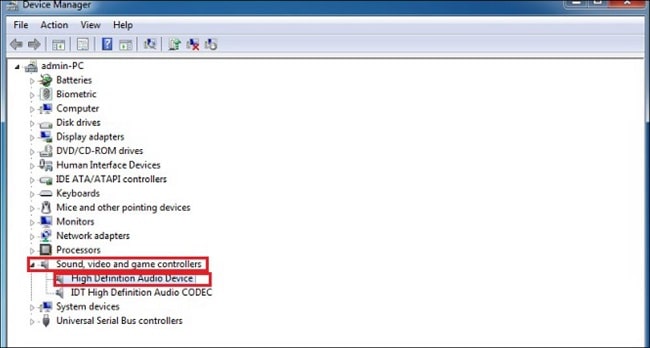
Bước 2: Sau khi đã xóa driver âm thanh cũ đi, các bạn cần phải khởi động lại máy tính và tiến hành cài đặt Driver âm thanh mới từ nhà sản xuất. Trong một số trường hợp, Windows sẽ tự nhận biết máy tính đang thiếu driver âm thanh và thông báo cho bạn biết rồi tự động cài đặt.

4. Rút Jack Audio ra và kết nối lại
Trường hợp đường truyền tín hiệu từ máy tính đến loa ngoài có thể bị trục trặc cũng có thể là nguyên nhân chính dẫn đến loa máy tính không phát ra âm thanh. Để khắc phục được tình trạng này, các bạn chỉ cần thực hiện theo hướng dẫn sau:
Bước 1: Đầu tiên, các bạn cần phải rút jack audio ra khỏi máy tính.
Bước 2: Sau đó, cắm lại jack và kiểm tra thử xem loa máy tính có hoạt động bình thường lại chưa qua một bài hát bất kỳ.
Nếu vẫn chưa phát ra âm thành, thì lỗi ở đây có thể đã xảy ra trên phần mềm IDM (Internet Download Manager) mà bạn đã cài đặt. Để khắc phục, các bạn cần phải mở phầm mềm IDM lên và truy cập vào mục Downloads -> Options -> File types
Bước 3: Lúc này, các bạn chỉ cần xóa MP3/ MP4 trong mục Automatically start downloading the following this types hoặc kỹ hơn các bạn có thể xóa hết, rồi nhấn vào OK.
Bước 4: Cuối cùng, các bạn tiến hành khởi động lại máy tính để kiểm tra phản sự phải hồi âm thanh từ loa máy tính nhé!

Chúc các bạn thực hiện thành công!

